Alternatives imprescindibles de Google Lens: Android

Cansat d'utilitzar Google Lens? Aleshores, aquí teniu algunes alternatives que poden fer el mateix i que no són de Google.
Google Lens es pot utilitzar per a tot tipus de coses. Per exemple, podeu escanejar un parell de sabates i fer que Lens us mostri on les podeu obtenir en línia.
Però, Google Lens també pot ajudar estudiants i no estudiants a copiar text escrit a qualsevol ordinador. Aquesta és una manera fantàstica d'estalviar les notes escrites que tingueu i no perdre molt de temps en el procés.
Per copiar les notes escrites a mà a l'ordinador, haureu d'utilitzar la darrera versió de Chrome i les aplicacions de Google Lens. A més, assegureu-vos d'haver iniciat sessió en tots dos amb el mateix compte.
Obriu Google Lens i l'aplicació ressaltarà el text automàticament sense haver de fer res si és curt. Si veieu que Lens no ressalta tot el que voleu, utilitzeu els extrems blaus per seleccionar el text que voleu.
Toqueu el text ressaltat i trieu l'opció Copia a l'ordinador que veureu a la part inferior.
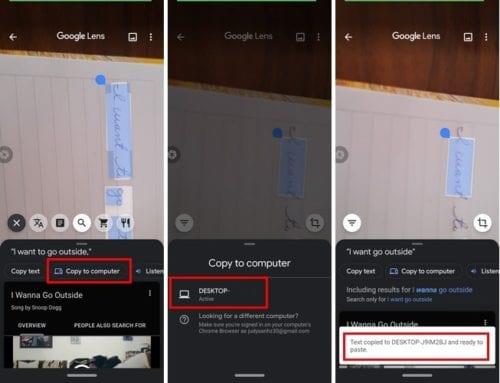
Un cop rebeu el missatge que s'ha copiat el vostre text, obriu, per exemple, Google Docs i feu clic amb el botó dret per enganxar-lo. Aquesta funció pot ser útil quan esteu fora i vegeu el text que us interessa.
Si no us ve de gust fer una foto, podeu utilitzar Google Lens per desar el text al vostre Google Doc Notes. Però, com podeu comprovar si esteu executant la darrera versió de Chrome i, si no, com podeu actualitzar el navegador?
Si no esteu segur de quina versió de Chrome utilitzeu, podeu comprovar-ho fent clic als punts de la part superior dreta. Col·loca el cursor a l'opció d'ajuda. Hauríeu de veure una finestra lateral amb l'opció Quant a Chrome.
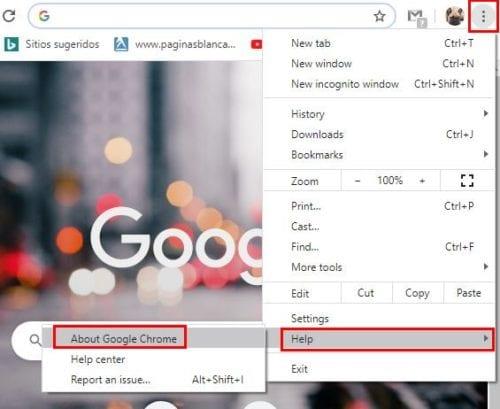
Si utilitzeu l'última versió de Chrome, veureu un missatge que us informarà. Si no, el navegador començarà a descarregar l'actualització automàticament.
Aquelles imatges que triguen dies a desar el text que vau veure en un rètol de camí a la feina han desaparegut. Creus que utilitzaràs molt aquesta funció? Comparteix els teus pensaments als comentaris a continuació.
Cansat d'utilitzar Google Lens? Aleshores, aquí teniu algunes alternatives que poden fer el mateix i que no són de Google.
Google Lens es pot utilitzar per a tot tipus de coses. Per exemple, podeu escanejar un parell de sabates i fer que Lens us mostri on les podeu obtenir en línia. Però,
Edge és un navegador excel·lent amb una llarga llista de funcions útils. Si no esteu satisfet amb la configuració del navegador, sempre podeu anar als navegadors. Canvieu el motor de cerca predeterminat de Microsoft Edge per a Android a un servei diferent. Descobriu com es fa amb aquests passos.
Si Signal no pot recuperar els vostres contactes, assegureu-vos que l'aplicació tingui permís per accedir als vostres contactes i comproveu si hi ha actualitzacions.
L'era moderna de les transaccions digitals ha estat un canvi de joc en el món de les finances. A l'avantguarda d'aquesta revolució, Google Pay n'és sens dubte
En el món interconnectat actual, la comunicació és més global que mai. Tant si esteu fent negocis internacionals, xerrant amb amics a l'estranger,
En l'àmbit dels telèfons intel·ligents, algunes de les funcions més valuoses solen ser les més ignorades. Una d'aquestes funcions, àmpliament disponible en dispositius Android,
En l'era digital actual, fer un seguiment de les nostres compres i lliuraments en línia s'ha convertit en una part integral de les nostres vides. Una manera eficaç de
Descobriu com arreglar l'activació de Bluetooth per si mateix a Android amb aquests mètodes fàcils de seguir per a principiants.
Tots hi hem estat. El moment de pànic en què no trobes el teu telèfon, el teu dispositiu més personal que fas servir per mantenir-te connectat al món.
Personalitzar la pantalla de bloqueig a Android és una manera eficaç de millorar l'experiència del vostre telèfon intel·ligent creant-ne una més personalitzada i funcional
El Samsung Galaxy S23, amb la seva impressionant gamma de funcions i capacitats robustes, és realment una meravella en l'àmbit dels telèfons intel·ligents. Un dels seus










